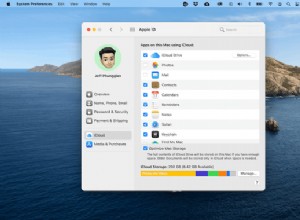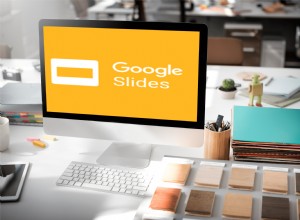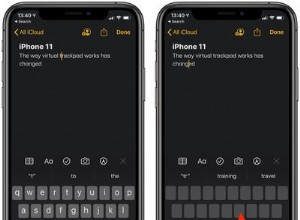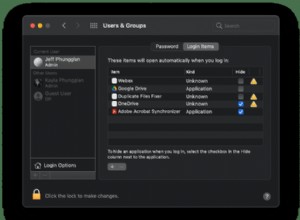بالنسبة للبطارية الاحتياطية الطويلة ، فقد كان جهاز MacBook موطنًا له. لقد صُدمت مؤخرًا لرؤية بطارية MacBook Air الخاصة بي تنخفض من ممتلئة إلى نصف بين عشية وضحاها. مشكلة استنزاف البطارية على MacBook حقيقية ، ويمكن أن ترسل لك الركض لمنفذ الشحن. تسلط هذه المقالة الضوء على مشكلات بطارية MacBook الشائعة وكيفية إصلاحها.
- لماذا تنفد بطارية MacBook الخاصة بي بسرعة؟
- إصلاح مشكلات بطارية MacBook الأكثر شيوعًا
- 9 طرق لتحسين عمر بطارية MacBook
لماذا تنفد بطارية MacBook الخاصة بي بسرعة؟
قد يكون السبب أي شيء يتراوح من مشكلات البرامج إلى بطارية سيئة. في بعض الأحيان ، تحدد التطبيقات وحتى نمط الاستخدام الخاص بك عمر بطارية MacBook. إليك كيفية التحقق مما إذا كانت بطارية MacBook تنفد بسرعة.
قم بتدوين مستوى البطارية. اترك الكمبيوتر المحمول مفتوحًا وافحص مستوى البطارية بعد 30-40 دقيقة. لا تقلق إذا نفد مستوى شحن البطارية ببضع نقاط. إنه أمر طبيعي تمامًا. من ناحية أخرى ، إذا انخفض مستوى البطارية ، فأنت في المكان الصحيح. واصل القراءة!
إصلاح معظم مشكلات بطارية MacBook الشائعة
من المهم العثور على السبب الجذري لاستنزاف البطارية. من السهل إلى حد ما إصلاح استنزاف بطارية MacBook بعد العثور على السبب. فيما يلي بعض مشكلات بطارية MacBook الشائعة وخطوات إصلاحها.
1. إصلاح مشكلة استنزاف البطارية على macOS Monterey 12.2.1
قامت Apple بإصلاح المشكلة الواسعة الانتشار مع macOS Monterey 12.2.1. اشتكى العديد من مستخدمي macOS Monterey من استنزاف البطارية بشكل غير عادي. حدث الانخفاض عندما كان MacBook في وضع السكون. إذا كان جهازك يعمل بنظام Monterey ، فقم بالتحديث إلى أحدث إصدار.
2. إصلاح نفاد بطارية MacBook بسبب الاستخدام
قد تنفد بطارية MacBook بسرعة بسبب التطبيقات الثقيلة في الخلفية. أو ربما تستخدم تطبيقات كثيفة الاستخدام للموارد. الآن دعونا نكتشف تطبيق الاستغلال في الموارد.
- انقر على مؤشر بطارية القوائم .
- تحقق من التطبيقات المدرجة ضمن استخدام طاقة كبيرة .
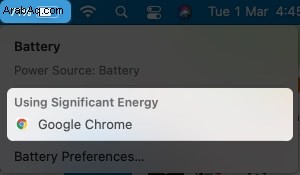
- أو بدلاً من ذلك ، انتقل إلى التطبيقات .
- انقر على أدوات مساعدة → مراقب النشاط .
يعرض مراقب النشاط قائمة بالتطبيقات التي تستخدم وحدة المعالجة المركزية (CPU) ووحدة معالجة الرسومات (GPU) في الوقت الفعلي.
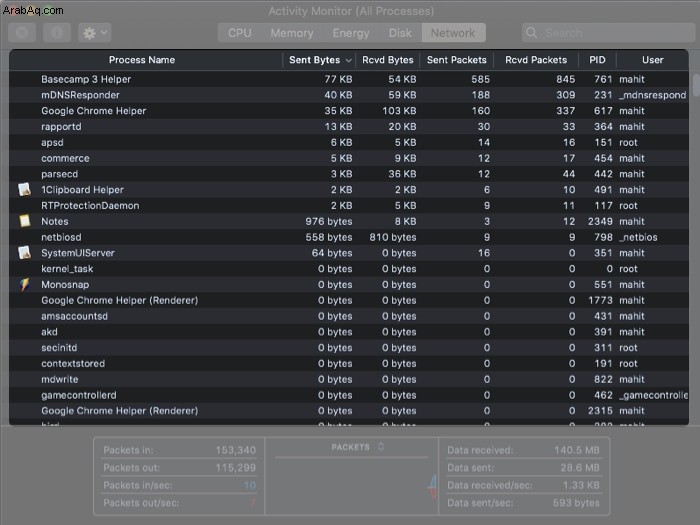
- أغلق التطبيقات التي تستهلك الكثير من الموارد. يمكنك فرض الإنهاء مثل هذه التطبيقات.
3. إصلاح مشاكل بطارية MacBook الناتجة عن الإعدادات غير الصحيحة
في بعض الأحيان قد تؤدي الإعدادات غير الصحيحة إلى زيادة استهلاك البطارية. ضع في اعتبارك تقليل سطوع الشاشة. بعد ذلك ، قم بتعديل تفضيلات محول الطاقة. وإليك كيفية إعداده.
- انقر على رمز Apple .
- حدد تفضيلات النظام ← موفر الطاقة .
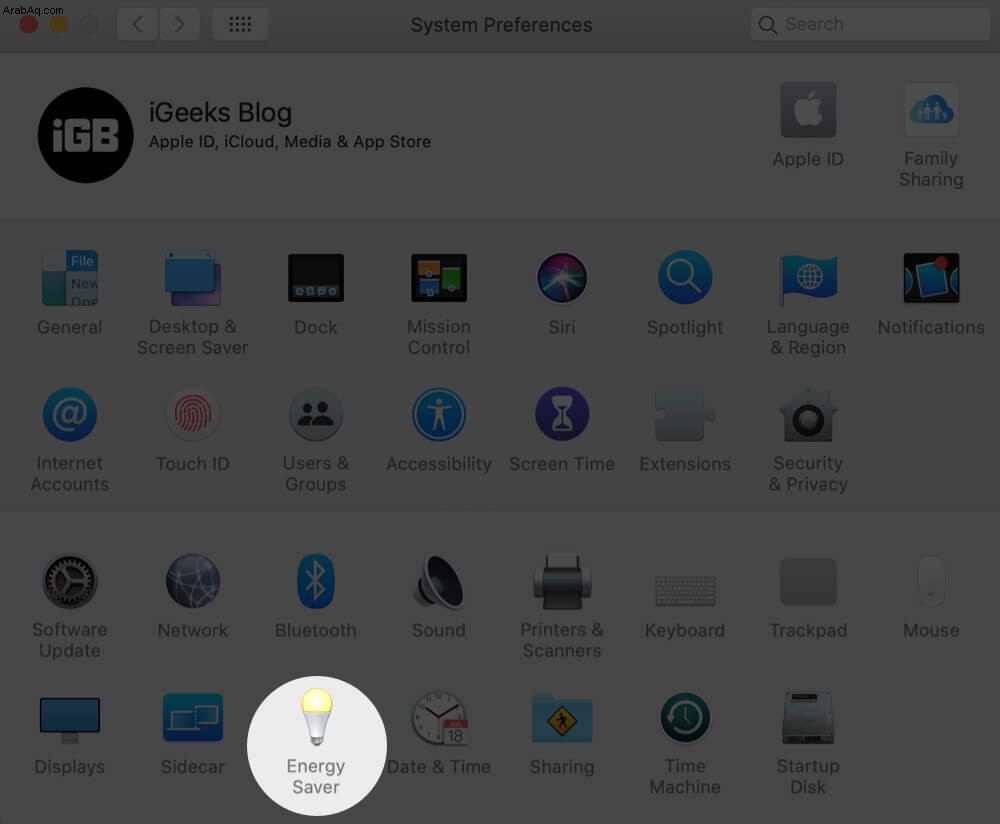
- افتح محول الطاقة علامة التبويب.
- باستخدام شريط التمرير لضبط العرض ، أوقف تشغيل الوقت .
سيتم إيقاف العرض تلقائيًا بعد اكتشاف عدم النشاط. - قم بإلغاء تحديد تمكين Power Nap عند توصيله بمحول طاقة .
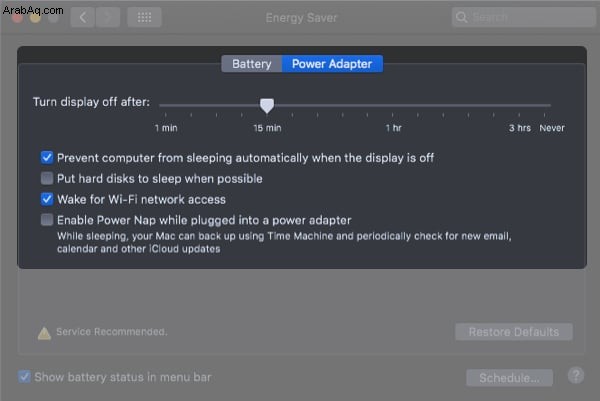
4. انخفض عمر بطارية MacBook
البطاريات هي أجزاء قابلة للاستهلاك تفقد قدرتها على الشحن مع تقدم العمر الكيميائي. بمعنى آخر ، من الطبيعي أن ينخفض النسخ الاحتياطي للبطارية بمرور الوقت. تقول Apple إن البطاريات على MacBook يجب أن تدوم 1000 دورة. في حالتي ، استنفدت البطارية الاحتياطية بشكل كبير بعد تجاوز العلامة.
تعد صحة البطارية مؤشرًا مهمًا لأداء البطارية. إليك كيفية التحقق من صحة البطارية على MacBook.
5. إصلاح MacBook لا يشحن عند توصيله بمصدر الطاقة
يشكو بعض المستخدمين من أن جهاز MacBook الخاص بهم لا يشحن عند توصيله بالكهرباء. ويحدث ذلك حتى عندما يشير النظام إلى مصدر الطاقة. أحد أسباب ذلك هو البطارية المستنفدة. عندما تتوقف البطارية عن الشحن ، يُظهر macOS أنها لا تشحن. الحل الوحيد هو استبدال البطارية.
إذا كانت بطارية MacBook الخاصة بك جديدة ، فقد يكون الجاني هو محول الشحن أو الكابل. اتبع هذه الخطوات لإصلاح عدم شحن MacBook عند توصيله.
6. MacBook لا يشحن بنسبة 100٪
تعد إعادة معايرة البطارية طريقة فعالة لإصلاح هذه المشكلة. يمكن أن يكمن الخطأ في برنامج إدارة البطارية. اتبع الخطوات أدناه لإعادة معايرة بطارية MacBook
- شحن جهاز MacBook الخاص بك بالكامل.
- استخدم جهاز MacBook حتى نفاد البطارية تمامًا.
- مرة أخرى ، أعد شحن MacBook بالكامل.
إذا لم يؤد ذلك إلى حل المشكلة ، فقد تساعد إعادة تعيين SMC.
9 طرق لتحسين عمر بطارية MacBook
هناك العديد من الطرق لتحسين عمر بطارية MacBook. تساعد هذه الممارسات أيضًا في زيادة النسخ الاحتياطي للبطارية. ستساعد الاقتراحات أدناه في تحقيق أقصى استفادة من بطارية MacBook الخاصة بك.
1. قم بالتبديل إلى Safari
يمكن أن يكون لاستخدام Safari على Chrome تأثير كبير على عمر البطارية. يشتهر Chrome باحتوائه على ذاكرة النظام. Safari هو خيار موفر وخيار أفضل لمن هم في نظام Apple البيئي. يوفر تكامل iCloud ومدير كلمات المرور ووضع القراءة وميزات الاستمرارية.
التحول إلى متصفح جديد ليس بالأمر السهل ، ولكن جربه.
2. تفعيل إدارة سلامة البطارية
أضافت Apple ميزة إدارة صحة البطارية الجديدة بدءًا من macOS Catalina. تستخدم الميزة بيانات استهلاك الطاقة لتحسين دورة الشحن.
بمعنى آخر ، لن يتم شحن البطارية إلا إلى المستوى الأمثل بناءً على استخدامك. سيساعد على إطالة عمر البطارية عن طريق تقليل التآكل والشيخوخة الكيميائية.
3. تحديث MacBook والتطبيقات
يوفر الإصدار الأحدث من نظام التشغيل ميزات أفضل لإدارة البطارية. ضع في اعتبارك تحديث MacBook الخاص بك إلى macOS Monterey. تحديث التطبيقات الحالية إلى أحدث إصدار.
- افتح متجر التطبيقات من قفص الاتهام.
- حدد تحديثات من القائمة اليسرى.
- انقر على تحديث الكل .
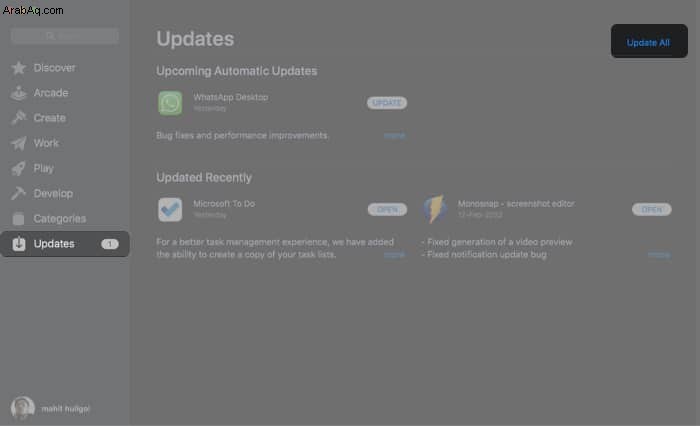
4. تأكد من عدم إعاقة المسالك الهوائية / التهوية
يمكن أن يصبح MacBook ساخنًا للغاية عند وضعه على وسادة أو أريكة. هذا لأن الهواء لا يمكنه الدوران وتبديد الحرارة. احتفظ بجهاز MacBook الخاص بك على سطح مستو. بدلاً من ذلك ، يمكنك استخدام حامل كمبيوتر محمول.
تجنب تخزين الكمبيوتر المحمول الخاص بك مباشرة تحت أشعة الشمس ، خاصة عندما تحتفظ به داخل السيارة.
5. قم بتمكين السطوع التلقائي وإيقاف الإضاءة الخلفية للوحة المفاتيح
يتم تمكين السطوع التلقائي بشكل افتراضي على أجهزة MacBooks الجديدة. يساعد في الحفاظ على مستويات البطارية عن طريق تغيير السطوع تلقائيًا فيما يتعلق بالظروف المحيطة. اتبع الخطوات أدناه لتمكين ميزة السطوع التلقائي.
- انقر على شعار Apple ← افتح تفضيلات النظام .
- حدد شاشات العرض .
- حدد ضبط السطوع تلقائيًا .
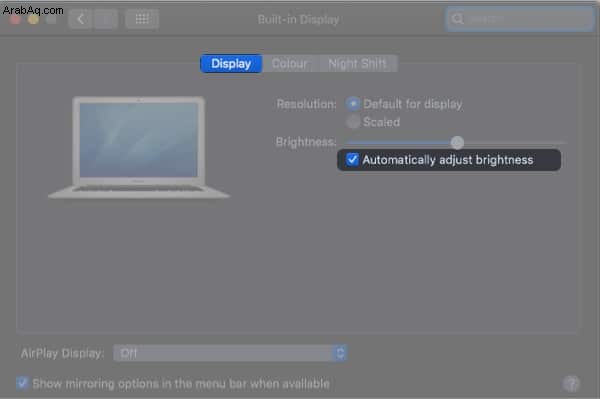
6. منع التطبيقات من الفتح تلقائيًا أثناء بدء التشغيل
تم تعيين بعض التطبيقات والخدمات على الفتح عند بدء التشغيل. علاوة على ذلك ، تستمر التطبيقات في استهلاك طاقة المعالجة لفترة طويلة بعد بدء التشغيل. سيساعدك دليلنا المفصل في التحقق من التطبيقات وإيقاف فتحها عند بدء التشغيل.
7. نظف جهاز Mac الخاص بك
بمرور الوقت ، أصبح MacBook مزدحمًا بالملفات الزائدة عن الحاجة. هذه الملفات تبطئ نظامك. من الجيد دائمًا التخلص من هذه الفوضى. أقترح الحصول على مساعدة من تطبيقات نظافة Mac من جهات خارجية.
8. افصل الشاحن عند الشحن الكامل
البعض منا لديه هذه العادة السيئة المتمثلة في إبقاء الشاحن متصلاً بالكهرباء. يمكن أن تؤدي الحرارة الناتجة إلى تدهور البطارية. بمعنى آخر ، افصل الكمبيوتر المحمول واترك الطاقة تنخفض إلى 40-50٪. تأكد من عدم تعرض البطارية لدرجات حرارة عالية.
9. استخدم تطبيقات M1 المحسّنة
التطبيقات العالمية هي تلك التي تعمل على كل من Intel و M1 المستندة إلى Mac. إذا كنت تمتلك جهاز Mac يعمل بنظام M1 (أو M1 Pro / Max) ، فاستخدم التطبيقات العامة. تحقق أيضًا من أفضل النصائح لزيادة عمر البطارية على M1 MacBook.
هذا كل ما في الأمر!
آمل أن تساعدك هذه المقالة في إصلاح مشكلات استنزاف البطارية على جهاز MacBook وتحسين عمر بطارية الجهاز. إذا كنت لا تزال تواجه المشكلة ، فيمكنك مشاركة مخاوفك في التعليق أدناه.
اقرأ المزيد:
- هل تستنزف بطارية iPhone بين عشية وضحاها؟ 12 طرق لإصلاحها
- كيفية التحقق من استخدام البطارية على iPhone (نصائح لتكبيرها)
- استمرار تعطل تطبيقات Mac؟ اكتشف لماذا والإصلاحات!
- كيفية استخدام Chromebook كشاشة لأجهزة Mac